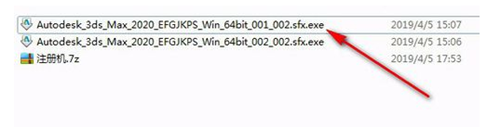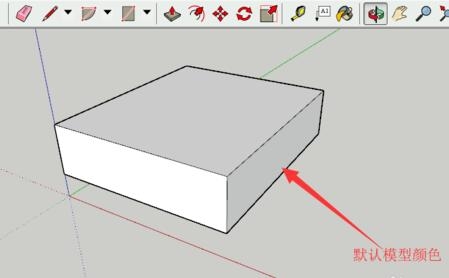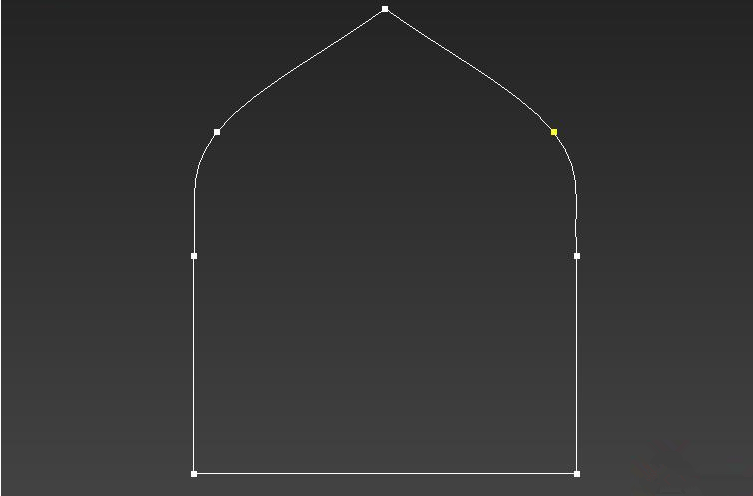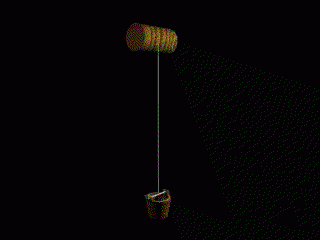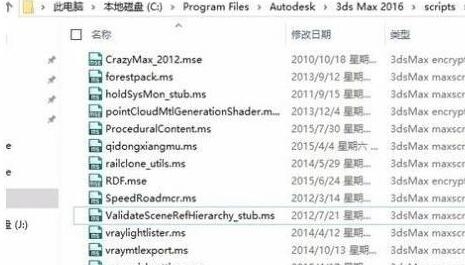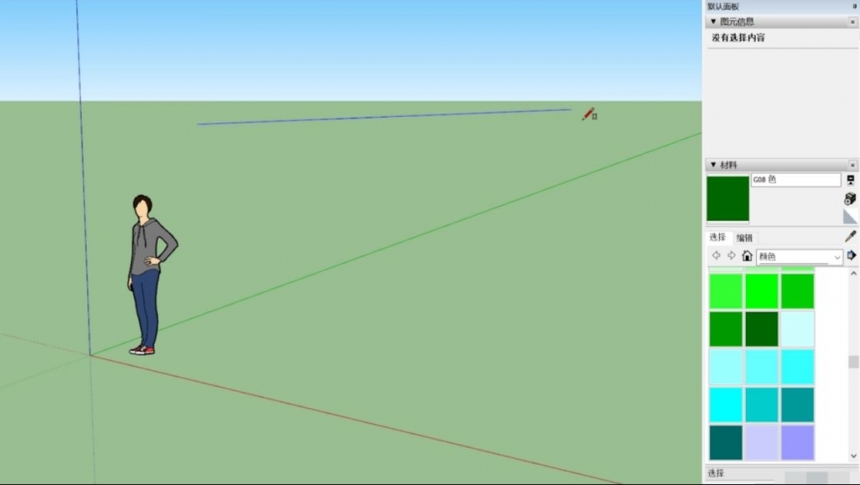3dmax放样命令怎么用(3dmax放样后怎么调整大小)优质
3dmax中。有种放样工具可以在选定的路径上随意放置数量和形状的截面造型并自动插补连接而生成三维模型。非常方便。但是很多小伙伴并不知道怎么用。接下来我们分享一下用法
1、打开3Dmax。在顶视图创建一个矩形、一个圆和一条直线。矩形和圆为放样的截面。直线为路径;
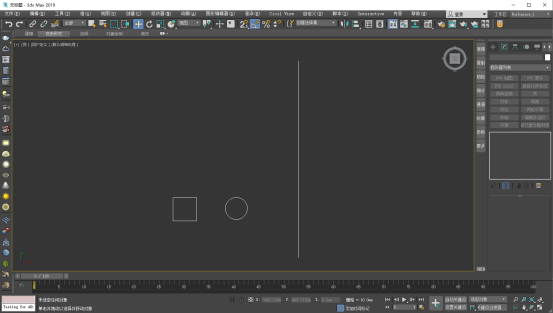
2、选择路径直线。在命令面板中选择【创建】—【几何体】—【复合对象】—【放样】;
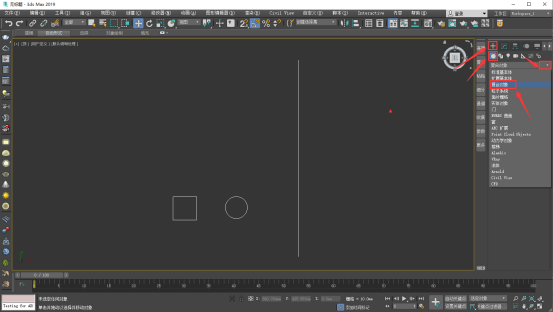
3、点击获取图形 。并点击矩形指定其为第一个截面;
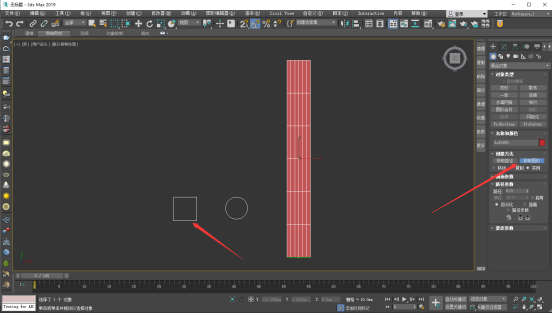
4、将路径参数中路径的数值修改为40。并在次点击获取图形。然后点击圆。指定其为第二个截面;此时可以看到。视口中直线的位置出现底端为矩形上部为圆的三维物体结构;
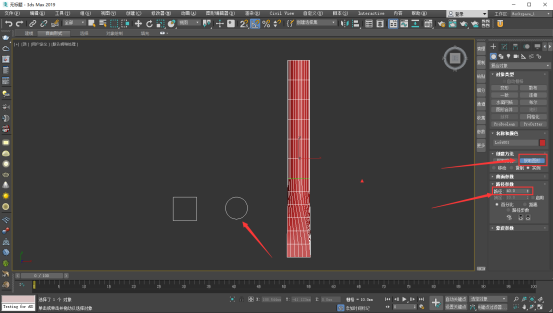
文章分享到这里就结束了。其实非常的简单吧。
更多精选教程文章推荐
以上是由资深渲染大师 小渲 整理编辑的,如果觉得对你有帮助,可以收藏或分享给身边的人
本文标题:3dmax放样命令怎么用(3dmax放样后怎么调整大小)
本文地址:http://www.hszkedu.com/4860.html ,转载请注明来源:云渲染教程网
友情提示:本站内容均为网友发布,并不代表本站立场,如果本站的信息无意侵犯了您的版权,请联系我们及时处理,分享目的仅供大家学习与参考,不代表云渲染农场的立场!
本文地址:http://www.hszkedu.com/4860.html ,转载请注明来源:云渲染教程网
友情提示:本站内容均为网友发布,并不代表本站立场,如果本站的信息无意侵犯了您的版权,请联系我们及时处理,分享目的仅供大家学习与参考,不代表云渲染农场的立场!